Outlook mørk modus: Slik aktiverer og deaktiverer du den
4 min. lese
Publisert på
Les vår avsløringsside for å finne ut hvordan du kan hjelpe MSPoweruser opprettholde redaksjonen Les mer

Som Outlook-bruker vil du kanskje aktivere eller deaktivere Outlook mørk modus. Dette vil avhenge av dine personlige preferanser.
Enten du bruker Outlook Windows-appen eller Outlook web, kan du enkelt aktivere eller deaktivere Outlook mørk modus. Årsaken er at Outlook tilbyr innebygde alternativer til brukerne for å slå på og av mørk modus fra innstillingene. Så uansett hva du velger, kan du aktivere eller deaktivere mørk modus i Outlook ved å følge metodene vi skal diskutere i denne veiledningen.
Hvordan endre Outlook til mørk modus på Windows?
Hvis du bruker Outlook-appen på Windows-datamaskinen din for e-postkommunikasjon, er det slik du kan aktivere mørk modus i den:
- Åpne Outlook-app på din Windows-PC.
- Klikk på filet alternativ fra båndet.
- Klikk på Konto Konto fra venstre rute.
- Under Konto-delen av hovedpanelet vil det være Kontor Tema.

- Klikk på nedtrekksmenyen under dette alternativet.
- Velg Svart fra listen og Outlook endres umiddelbart til mørk modus.
- Klikk på Tilbake pil øverst til venstre for å gå tilbake til hovedgrensesnittet i Outlook Mail.
Hvordan deaktivere mørk modus på Outlook på Windows?
Hvis du allerede har mørk modus aktivert på Windows Outlook-appen, men ikke ønsker å fortsette med den, kan du sømløst deaktivere den og slå på lysmodus igjen. For å gjøre det, er disse trinnene du må følge:
- Åpne Outlook-app på din Windows-datamaskin som åpnes i Hjem fanen.
- Nå velger du filet fanen fra båndet eller toppmenyen.

- Velg Konto Konto fra venstre panel.
- På venstre side av hovedpanelet ser du en seksjon med navn Logg inn.
- Under Kontor Tema, klikk på nedoverpilen for å utvide rullegardinmenyen.
- Du ser det Svart vil bli valgt som standard. Velg et annet alternativ som Hvit or Fargerik for å deaktivere mørk modus.

- Nå kan du enten gå tilbake til e-postgrensesnittet eller lukke appen.
Hvordan endre Outlook til mørk modus på nettet?
Mange bruker webversjonen av Outlook der den skal være i lysmodus som standard. Slå på mørk modus, og prøv disse trinnene:
- Åpne Outlook på nettet for å se hovedgrensesnittet.
- Klikk på Gear ikon på den øverste menylinjen for å åpne Innstillinger.
- Innstillingsmenyen åpnes med e-postrelaterte innstillinger.
- Klikk på Generelt fane fra venstre panel og velg Utseende.

- Under mørk modusden lett alternativet vil bli valgt.
- Klikk på mørk alternativet og hele Outlook blir umiddelbart mørkt.
- Klikk på Spar knappen nederst for å lagre endringene.
- Klikk på kryss (X) -knappen i øverste høyre hjørne for å gå tilbake til Outlook Mail-nettet.
Hvordan deaktivere mørk modus på Outlook på nettet?
Hvis du har mørk modus aktivert på Outlook Web, kan du endre den tilbake til lys modus ved å bruke følgende trinn:
- Åpen utsikter på nettet og klikk på Gear ikon på toppmenyen.
- Fra innstillinger menyveiviser, velg general til venstre.
- Velg Utseende og under Mørk modus alternativer, klikk på Lett.

- Outlook-grensesnittet endres til lysmodus.
- Klikk på Spar nederst og gå ut av veiviseren.
Wrap Up
Så dette er alle metodene du kan følge for å aktivere Outlook mørk modus hvis den ikke allerede er aktiv i systemet ditt. Jeg viste deg også hvordan du deaktiverer funksjonen. Prøv metodene ovenfor og kommenter nedenfor om opplevelsen din. Hvis du også vet en kul måte å aktivere Outlook mørk modus på, ikke nøl med å dele det i kommentarene dine.

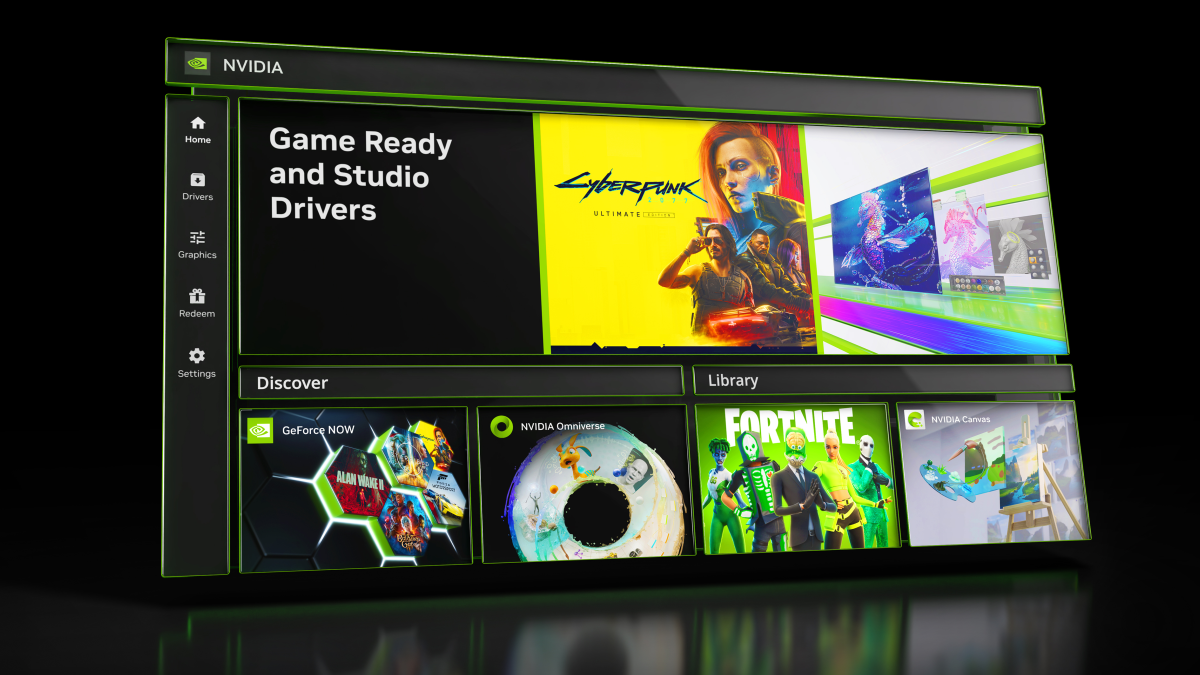

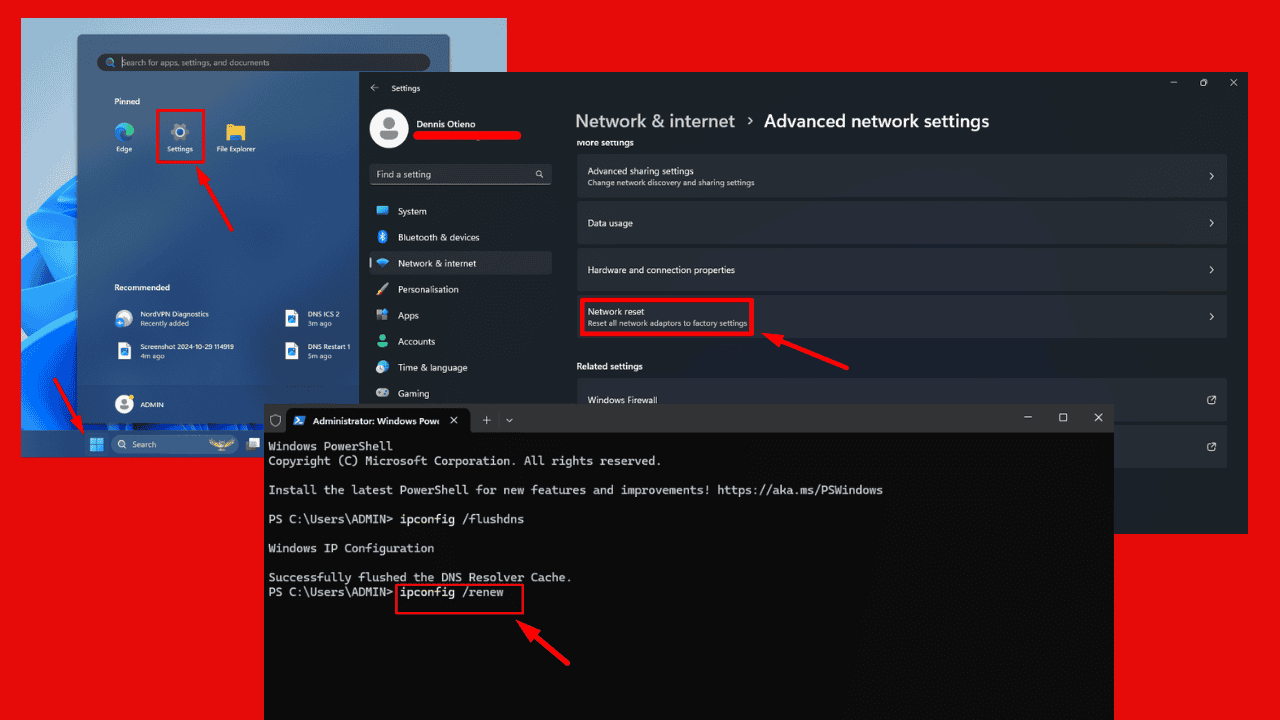

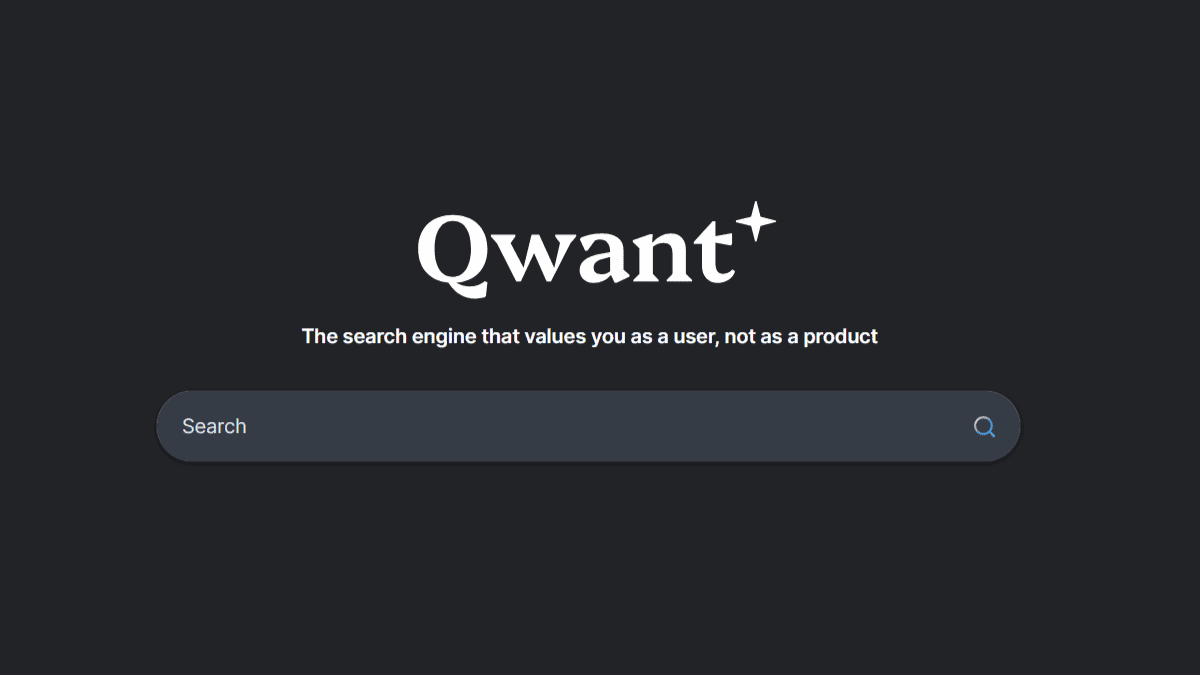
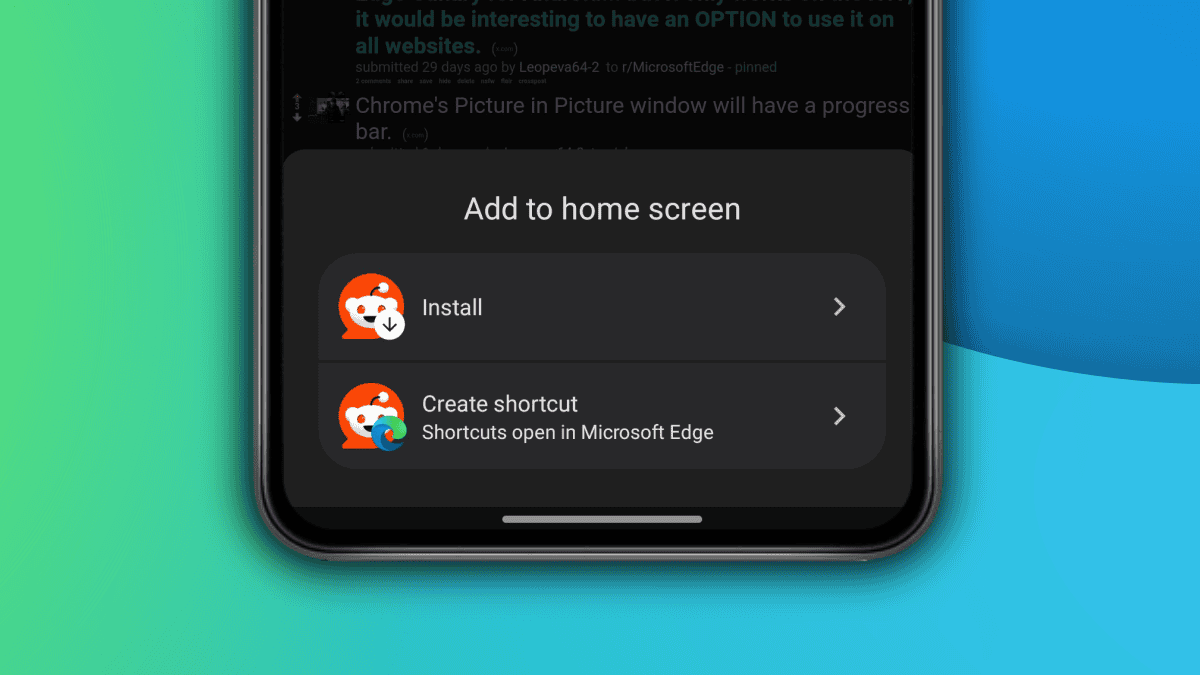
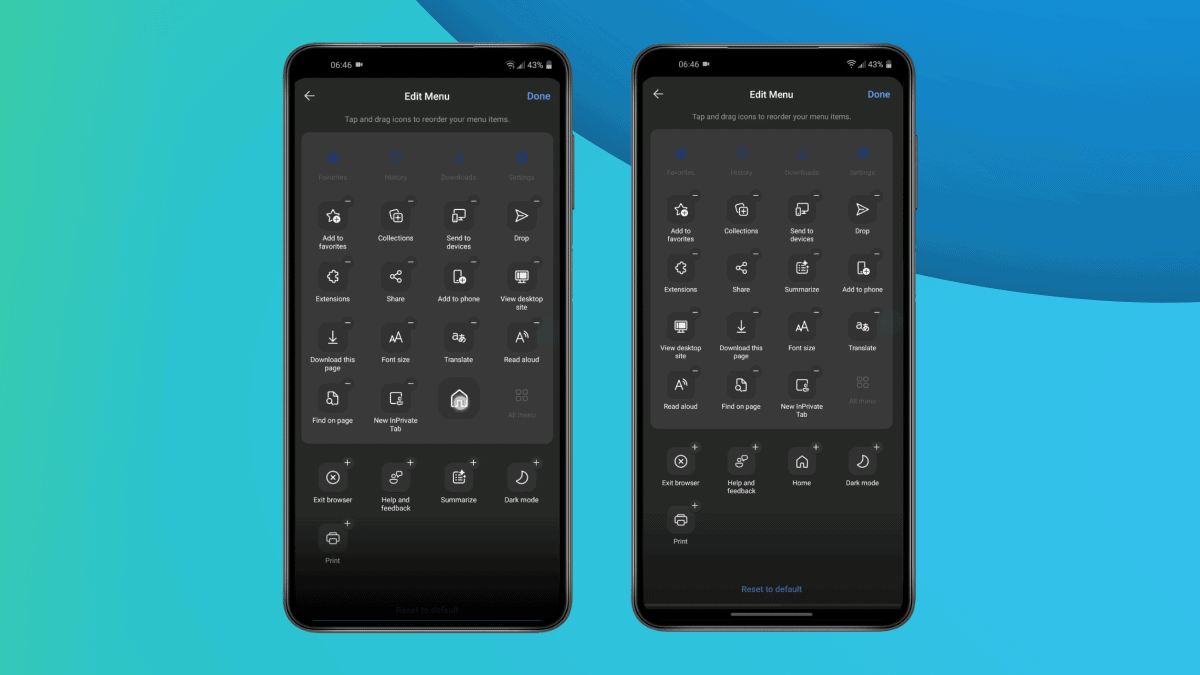
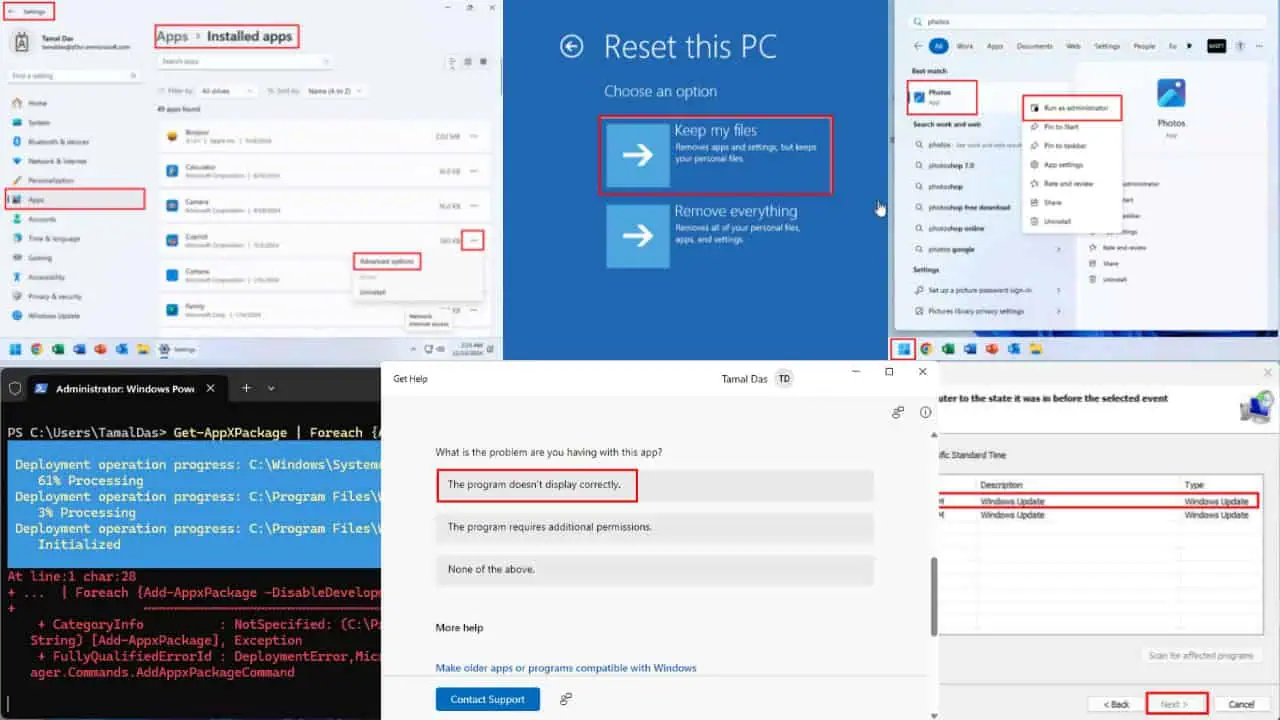
Brukerforum
0 meldinger